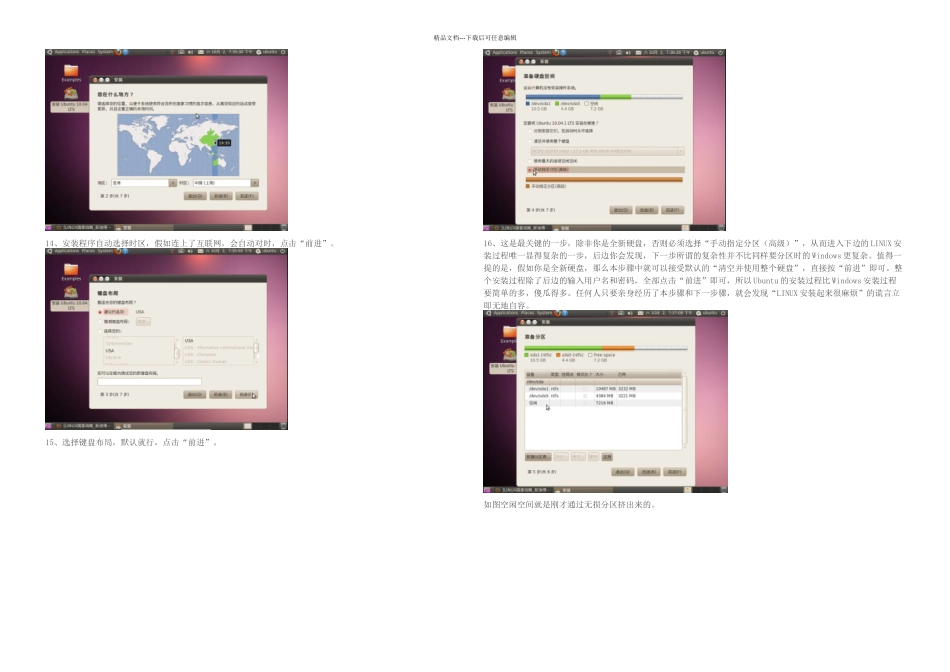精品文档---下载后可任意编辑一、本文目的在“LINUX 每日一技”专栏的上一篇《一种优于“分区魔术师”的无损分区新方法》中,演示了巧妙利用 Ubuntu 系统的光盘映像文件来进行 Windows 系统维护工作的全过程,而且还让读者以不用安装就运行操作系统的 Live 方式真实体验了一把 Ubuntu 操作系统。业界有一种使人“被 FUD”的谎言,就是“LINUX 安装起来非常麻烦”之说,特别是北大袁萌教授常常所抱怨的那样,在他口里,“免安装的 LINUX”系统即预装 Ubuntu 的什么喀喇斯 U 盘才是王道,这更加重了人们对安装 LINUX 的神奇感和恐惧感。那么,在让昨天读者轻松的体验了一下 LINUX 的有用性和亲和性之后,今日本文要带着读者一步一步的体验 LINUX 的安装全过程,让一切类似“LINUX 安装起来很麻烦”的谎言见鬼去吧!不仅如此,本文还要让读者亲身体会到 LINUX 的安装过程还具有 Windows 望尘莫及的美妙特点。二、过程概述本文展示了一个典型的上网本安装 Ubuntu LINUX 的全过程,硬盘有 C、D 两个分区,C 盘装了 Windows XP,D 盘上保存有很多数据,同时还具有大于 5G 的剩余空间,该上网本没有光驱。根据以上情况,可大概规划出在有一个Windows XP 的条件下再安装 Ubuntu 的双系统安装过程:利用 Ubuntu 安装映像文件硬盘引导启动进入 Live 系统,先对 D 盘进行无损分区,从 D 盘中挤出一块足够大的空间,然后再将 Ubuntu 安装到这块空间上。该方法和过程对于其它具有 LiveCD 映像的 LINUX 系统同样适用。三、详细过程为了文章具有独立性,在上一篇《一种优于“分区魔术师”的无损分区新方法》中的类似过程也在此篇重复,另外,该过程是考虑没有光驱的上网本,对于有光驱的电脑,把 Ubuntu 的 ISO 映像刻成光盘直接从光驱启动电脑,那么就可直接跳到以下过程的第 9 步。1、上网下载 Ubuntu 的 ISO 映像文件存至 C 盘根目录下:;2、上网下载 grub4dos:;3、解压几个必要的文件到 C 盘根目录:从 grub4dos--2009-01-11.zip 中解压出 grldr 存至 C:\;从 ubuntu--desktop-i386.iso 的 casper 目录中解压 vmlinuz 和 initrd.lz 存到 C:\;4、显示隐藏文件,取消 C:\boot.ini 的只读属性,然后在该文件最后增加如下一行并保存:c:\grldr="Boot ISO"5、创建 C:\menu.lst 并在其中写入以下四行:(注意 kernel 所在行比较长,本文中显示到了下一行)title ...